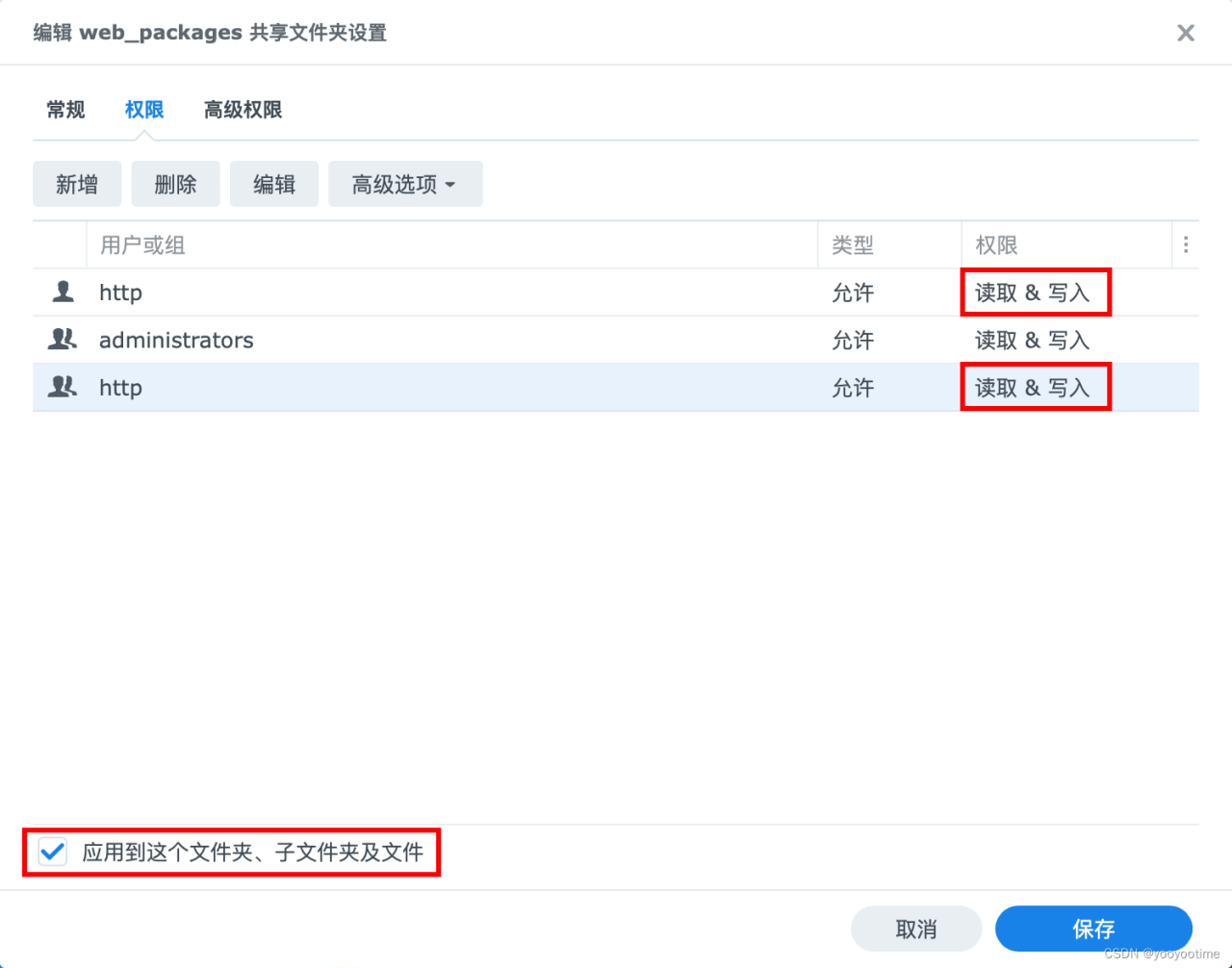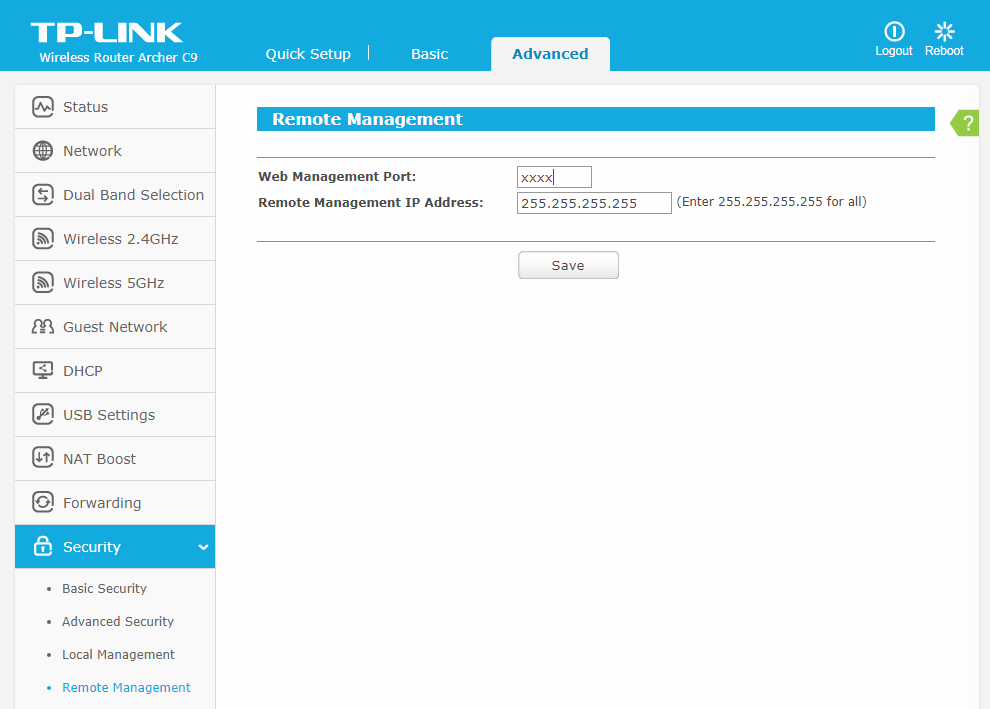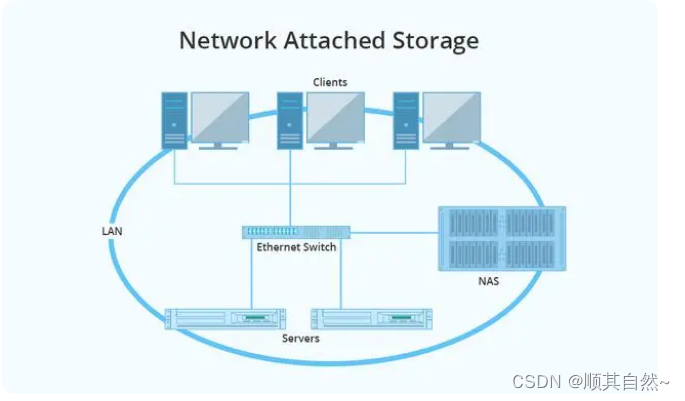一般大家想要在外网访问 NAS,除了使用我们自带又简单的QuickConnect 服务,还会选择折腾一下速度更快,可个性化的自定义域名访问,关于为 NAS 自定义域名,之前有出过一篇保姆级教程有需要可以点击此处直达;如果你想用你的域名,在外网访问到 NAS,还需要在路由器端做一下端口转发,所以今天的主题是为大家解惑,什么是端口转发?为啥要做端口转发?端口转发又该怎么做?
1.什么是端口转发
要搞清楚端口转发是什么,首先我们要明白什么是端口,简单来说,它就是设备用来和外界交流的接口,一个设备的不同端口,往往对应着不同的服务,就像一个商场中的不同门牌对应着不同的商户一样
在我们的DSM中,默认用于网页服务的就是5000和5001端口,所以当你在内网输入NAS IP:5000时,就可以直接使用DSM的网页服务了
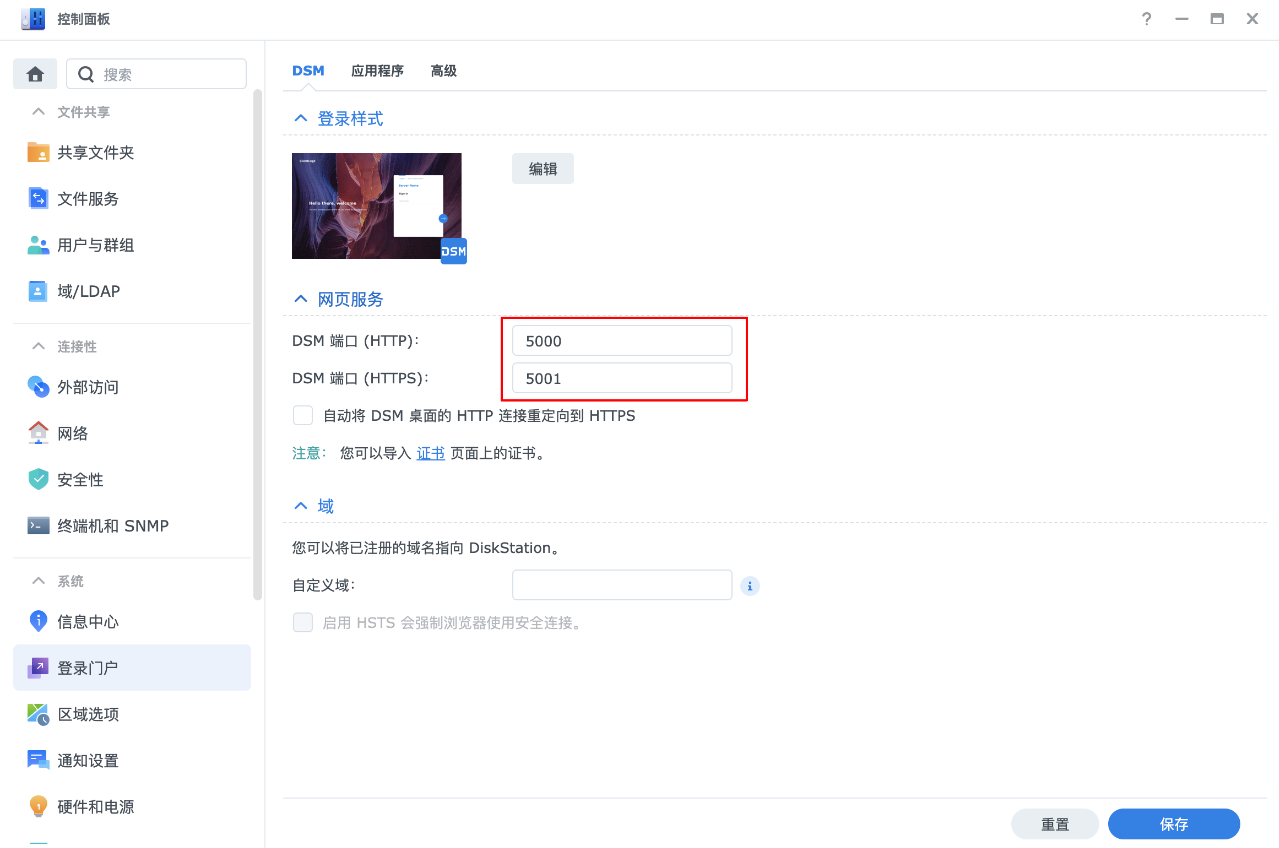
知道了端口是什么,端口转发也就很简单了,它其实就是将两个端口,按照你的要求,做成一一对应的关系,以实现数据的互通,比较常见的就是我们要做的内外网之间的端口转发了
02 为什么要做端口转发
众所周知,如果你要去一个地方,首先要有它的明确的地址,不然只能大海捞针,在互联网的世界里也是如此,为了让外网的设备能直接连接到家中的NAS,我们也需要给NAS一个明确的外网地址,而你在之前的教程中获取到的公网IP,它就像我们上文提到的商场地址,不够明确,无法直接连接到NAS
这时候只需要将NAS内网的端口,通过路由器转发至公网IP下外网的端口,通过路由器转发至公网IP下外网端口,NAS就可以拥有一个公网IP+端口的明确地址,你自然就能精准地找到它这个“商户”了
03 如何设置端口转发
下面我们开始实操了,需要注意的是,转发的两个端口并不一定要保持一致,可以自行设置,所以比较建议将NAS内网端口,转发至高位的外网端口,这样会比较安全
具体要转发什么端口,可以根据你使用的功能来定,如果只使用DSM的网页服务的话,转发5001端口至外部即可;由于各家路由器的功能名,以及设置位置都不一样,这里没法一一列举
这里就贴出小米、华为、华硕、网件的设置步骤以供参考,其他品牌路由器的同学,可以咨询一下店家如何设置
小米
进入路由器设置界面后,点击【高级设置】>【端口转发】>【添加规则】
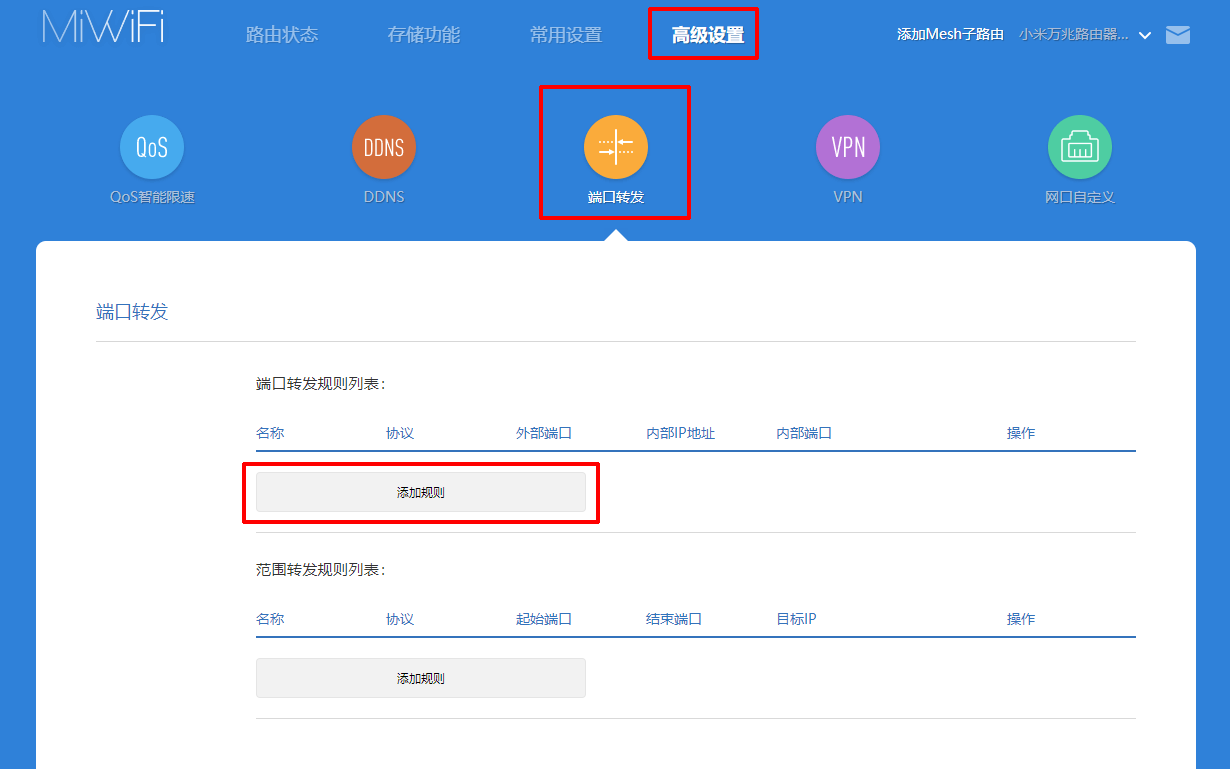
按下图设置完【添加】即可
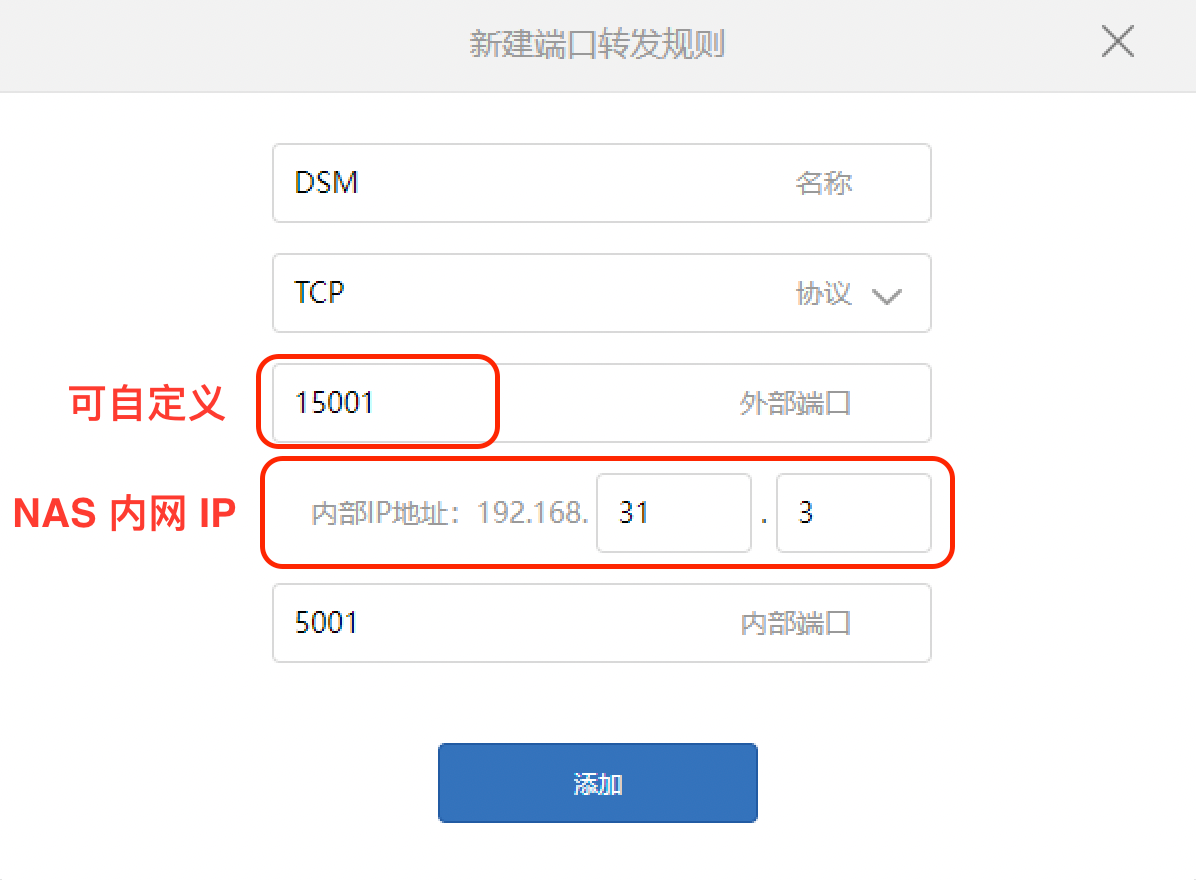
华为
进入路由器设置界面后,点击【更多功能】>【安全设置】>【NAT服务】添加【端口映射】
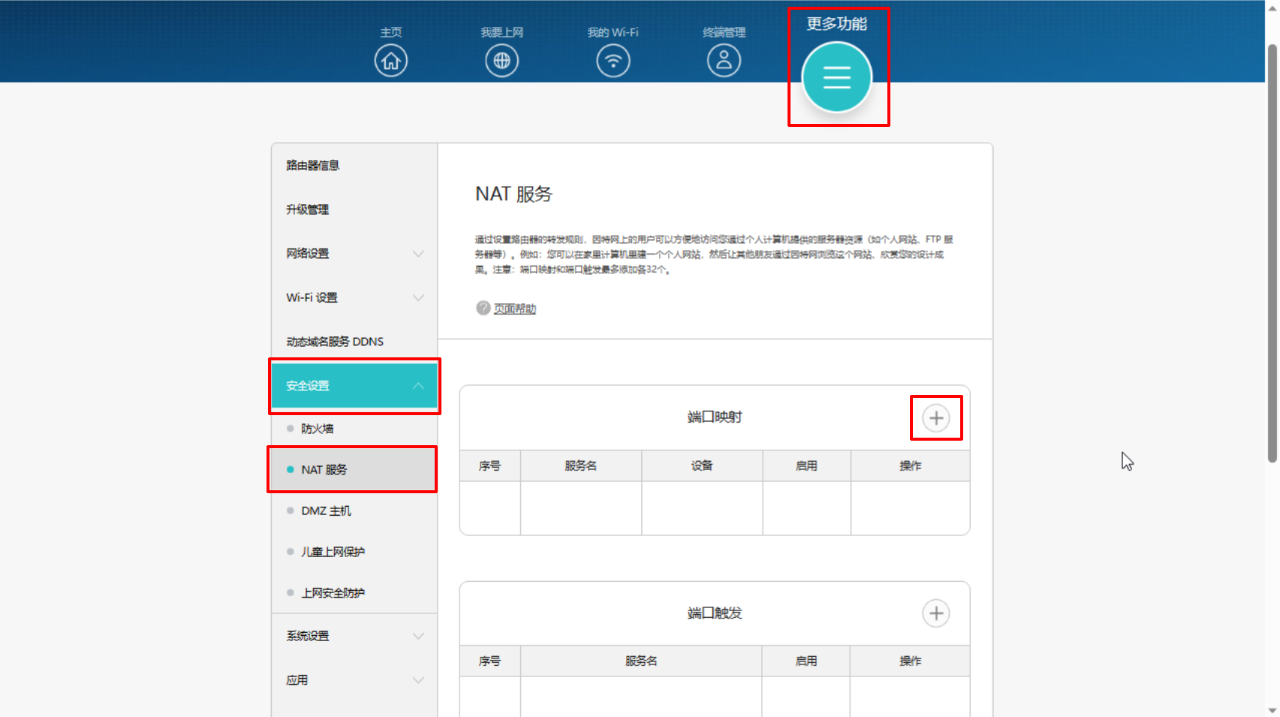
按下图设置完【保存】即可
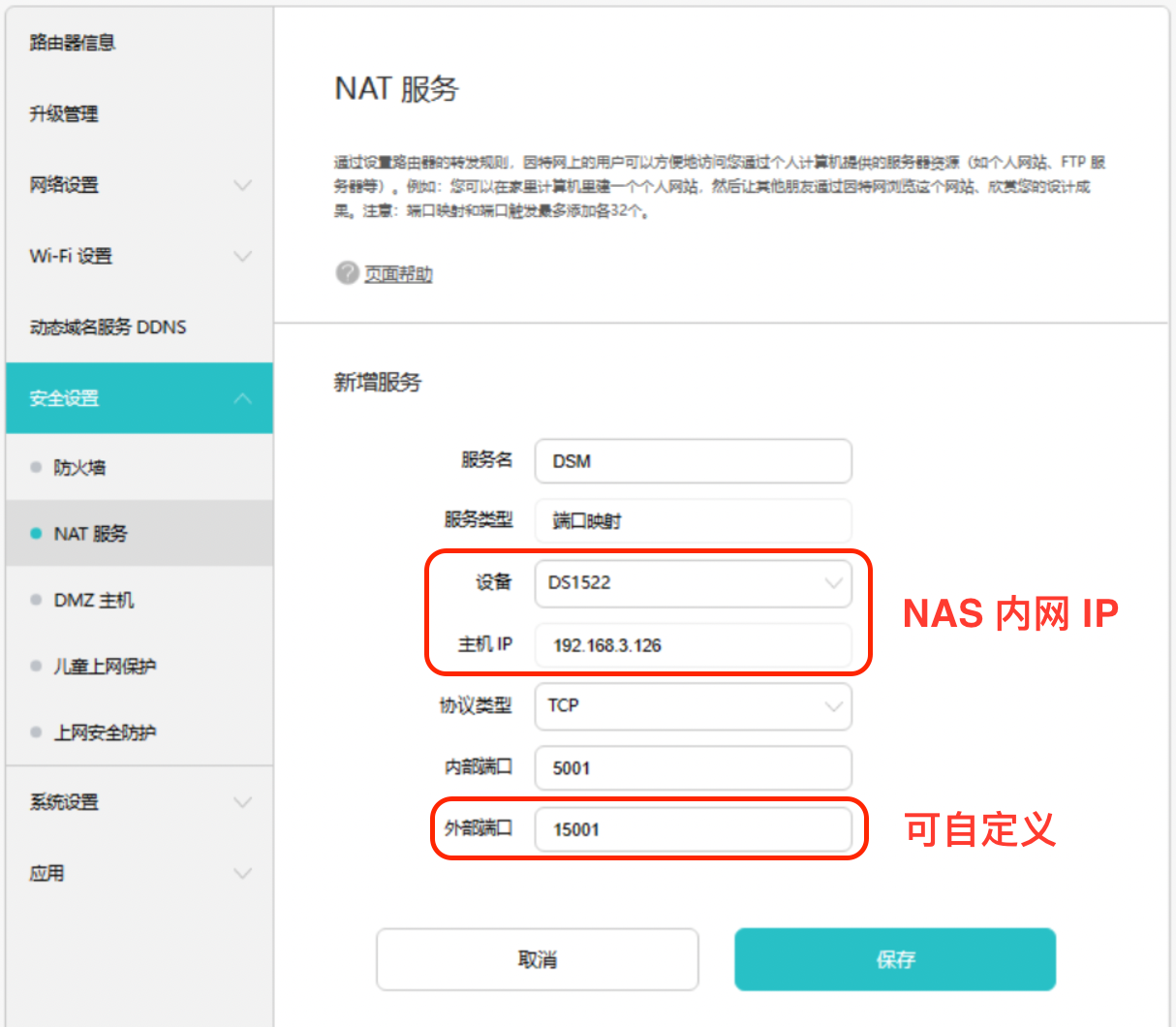
华硕
进入路由器设置界面后,点击【高级设置】中的【外部网络(WAN)】>【端口转发】,开启端口转发后【添加设置文件】
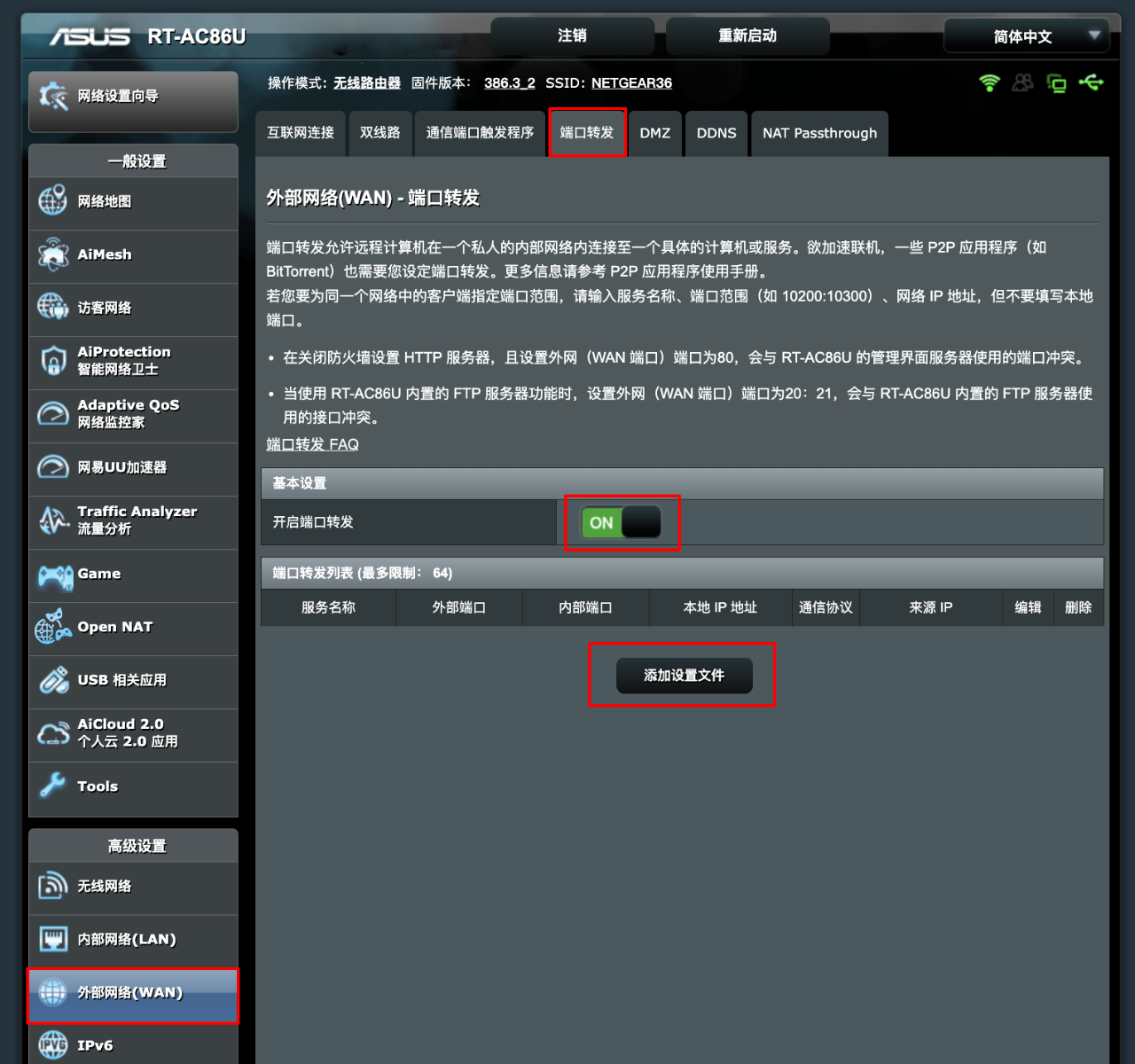
按下图设置完【确认】即可
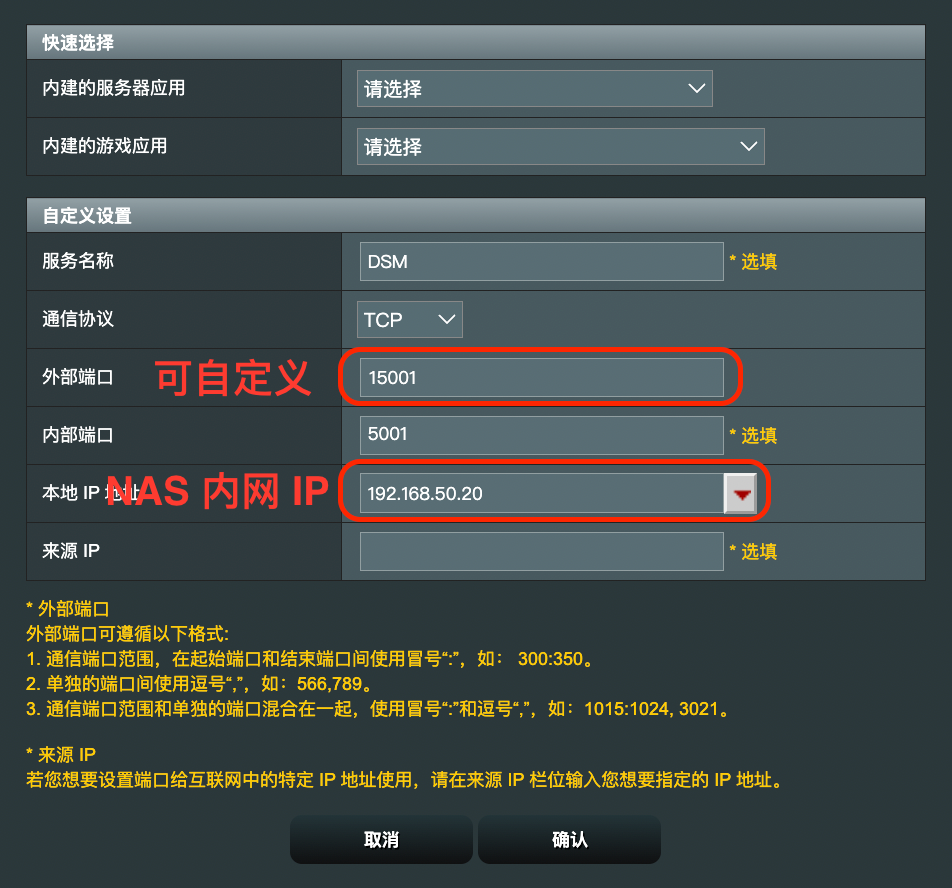
网件
进入路由器设置界面后,点击【高级】>【高级设置】>【端口映射/端口触发】,选择【端口映射】后【添加自定义服务】
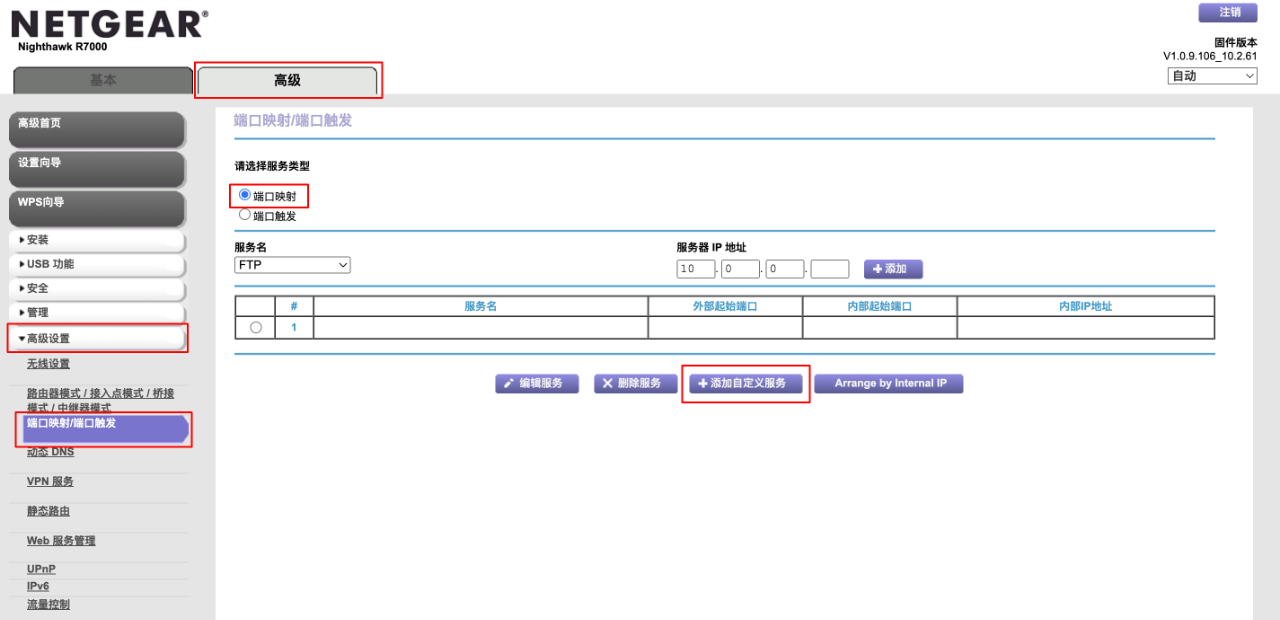
按下图设置完【应用】即可
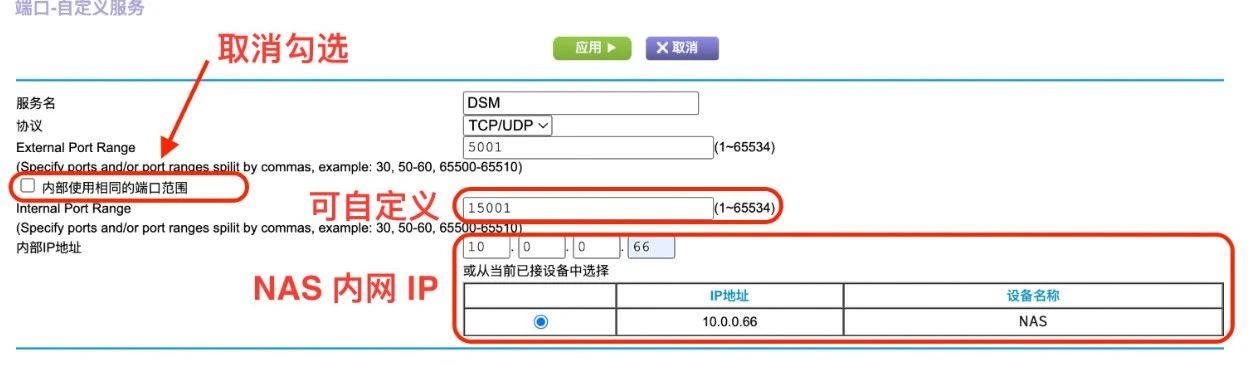
原文链接:https://www.suncan.com.cn/archives/8492